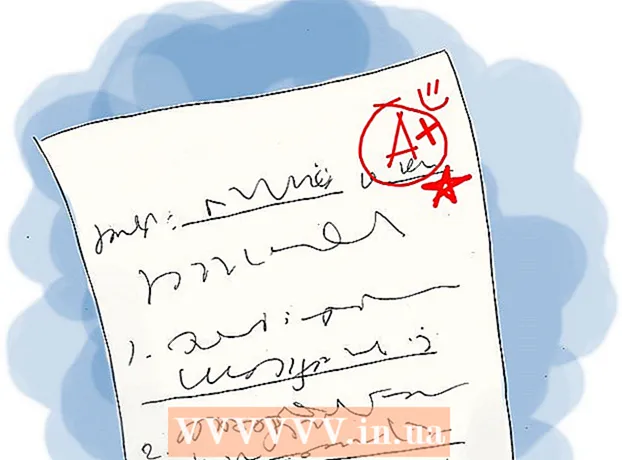Автор:
John Pratt
Жаратылган Күнү:
9 Февраль 2021
Жаңыртуу Күнү:
1 Июль 2024
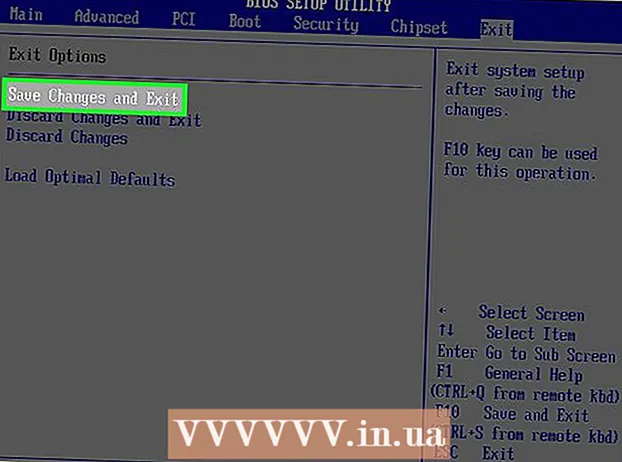
Мазмун
Бул wikiHow сизге Windows компьютериңиздин BIOS орнотууларын ачууга жана өзгөртүүгө үйрөтөт. BIOS - бул компьютердин күнү жана убактысы сыяктуу ар кандай аспектилерин өзгөртүүгө мүмкүнчүлүк берген орнотулган параметрлердин жыйындысы. BIOS компьютериңиздин эне тактасына орнотулгандыктан, ар бир BIOS сөз болуп жаткан Motherboard өндүрүүчүсүнө жараша бир аз айырмаланып турат.
Басуу
2 ичинен 1-бөлүк: BIOSко кирүү
 Компьютериңизди өчүрүп-күйгүзүңүз. Баштоо менюсун ачыңыз
Компьютериңизди өчүрүп-күйгүзүңүз. Баштоо менюсун ачыңыз  Компьютериңиздин биринчи жүктөө экраны пайда болгончо күтө туруңуз. Баштоо экраны пайда болгондо, жөндөө баскычын басуу үчүн сизде бир аз гана убакыт калат.
Компьютериңиздин биринчи жүктөө экраны пайда болгончо күтө туруңуз. Баштоо экраны пайда болгондо, жөндөө баскычын басуу үчүн сизде бир аз гана убакыт калат. - Компьютер өчүрүлүп-күйгүзүлгөндө, орнотуу баскычын дароо басуу керек.
- Эгерде сиз "Жөндөөгө кирүү үчүн [баскычын басыңыз” ”же ушул сыяктуу тексттин экрандын төмөн жагында кыскача пайда болгонун көрсөңүз, анда компьютерди өчүрүп-күйгүзүп, дагы бир жолу аракет кылып көрүңүз.
 Сакта Del же F2 BIOS кирүү. Экран башка баскычты басуу керектигин көрсөтүшү мүмкүн. Андай болсо, суралган баскычты басыңыз.
Сакта Del же F2 BIOS кирүү. Экран башка баскычты басуу керектигин көрсөтүшү мүмкүн. Андай болсо, суралган баскычты басыңыз. - Адатта, BIOSко кирүү үчүн функциялык баскычтардын бирин (F1-F12) колдоносуз. Функционалдык баскычтар клавиатураңыздын жогору жагында жайгашкан, бирок сиз аны колдонушуңуз керек болушу мүмкүн FnИздөө баскычын басып, тийиштүү функциянын баскычын басып туруңуз.
- Компьютериңиздин BIOSуна кирүү үчүн кайсы баскычты басуу керектигин билүү үчүн, компьютериңиздин колдонуучусунун колдонмосун же компьютердин брендинин веб-сайтын текшерип көрсөңүз болот.
 BIOS жүктөлгөнчө күтө туруңуз. Өз убагында керектүү баскычты баскандан кийин, BIOS жүктөлөт. Бул кыска убакытка гана созулушу керек. BIOS жүктөлгөндө, BIOS орнотуулар менюсуна киресиз.
BIOS жүктөлгөнчө күтө туруңуз. Өз убагында керектүү баскычты баскандан кийин, BIOS жүктөлөт. Бул кыска убакытка гана созулушу керек. BIOS жүктөлгөндө, BIOS орнотуулар менюсуна киресиз.
2-бөлүк 2: Орнотууларды жөндөө
 BIOS навигацияңыз кандай иштээрин түшүнүңүз. Чычкан менен BIOS менюсун аралай албайсыз, андыктан BIOSту багыттоо үчүн жебе баскычтарын жана башка баскычтарды колдонуу керек. Адатта, үй экранынын төмөнкү оң бурчунан навигация баскычтарынын тизмесин таба аласыз.
BIOS навигацияңыз кандай иштээрин түшүнүңүз. Чычкан менен BIOS менюсун аралай албайсыз, андыктан BIOSту багыттоо үчүн жебе баскычтарын жана башка баскычтарды колдонуу керек. Адатта, үй экранынын төмөнкү оң бурчунан навигация баскычтарынын тизмесин таба аласыз.  Орнотууларды өзгөртүүдө этият болуңуз. Орнотуулар эмнени билдирерин билип алыңыз. Эгер сиз орнотууларды туура эмес жөндөсөңүз, анда компьютериңиз же жабдууңуз жакшы иштебей калышы мүмкүн.
Орнотууларды өзгөртүүдө этият болуңуз. Орнотуулар эмнени билдирерин билип алыңыз. Эгер сиз орнотууларды туура эмес жөндөсөңүз, анда компьютериңиз же жабдууңуз жакшы иштебей калышы мүмкүн. - Эгерде сиз BIOSко кирип, эмнени өзгөрткүңүз келерин билбесеңиз, анда эч нерсени өзгөртпөгөнүңүз оң.
 Жүктөө тартибин өзгөртүңүз. Эгер түзмөктөр башкача тартипте жүктөлүшүн кааласаңыз, аны ачыңыз Кайык-меню. Бул менюда кайсы шайман биринчи компьютер тарабынан иштей баштай тургандыгын көрсөтсөңүз болот. Операциялык тутумду оңдоо же орнотуу үчүн CD-ROMдон же USB-таякчадан жүктөөнү кааласаңыз, бул пайдалуу.
Жүктөө тартибин өзгөртүңүз. Эгер түзмөктөр башкача тартипте жүктөлүшүн кааласаңыз, аны ачыңыз Кайык-меню. Бул менюда кайсы шайман биринчи компьютер тарабынан иштей баштай тургандыгын көрсөтсөңүз болот. Операциялык тутумду оңдоо же орнотуу үчүн CD-ROMдон же USB-таякчадан жүктөөнү кааласаңыз, бул пайдалуу. - Көбүнчө өтмөккө өтүү үчүн жебе баскычтарын колдоносуз Кайык муну өзгөртүү үчүн баруу.
 BIOS үчүн сыр сөздү коюңуз. Компьютердин иштеши үчүн туура киргизилген паролду орното аласыз.
BIOS үчүн сыр сөздү коюңуз. Компьютердин иштеши үчүн туура киргизилген паролду орното аласыз.  Күндү жана убакытты өзгөртүңүз. Сиздин BIOS'догу саат Windowsто саат канчада көрсөтүлгөнүн аныктайт. Компьютериңиздеги CMOS батареясын алмаштырсаңыз, BIOS'догу саатты баштапкы абалга келтиришиңиз мүмкүн.
Күндү жана убакытты өзгөртүңүз. Сиздин BIOS'догу саат Windowsто саат канчада көрсөтүлгөнүн аныктайт. Компьютериңиздеги CMOS батареясын алмаштырсаңыз, BIOS'догу саатты баштапкы абалга келтиришиңиз мүмкүн.  Күйөрмандарыңыздын ылдамдыгын жана компьютериңиздин чыңалуусун жөндөңүз. Бул параметрлерди өркүндөтүлгөн колдонуучулар гана жөндөш керек. Бул менюда сиз компьютериңиздин иши жакшыраак болушу үчүн, өзүңүздүн процессоруңузду overclock кыла аласыз. Муну компьютериңиздин жабдыктары жөнүндө толук маалыматка ээ болгон учурда гана жасаганыңыз оң.
Күйөрмандарыңыздын ылдамдыгын жана компьютериңиздин чыңалуусун жөндөңүз. Бул параметрлерди өркүндөтүлгөн колдонуучулар гана жөндөш керек. Бул менюда сиз компьютериңиздин иши жакшыраак болушу үчүн, өзүңүздүн процессоруңузду overclock кыла аласыз. Муну компьютериңиздин жабдыктары жөнүндө толук маалыматка ээ болгон учурда гана жасаганыңыз оң.  Өзгөртүүлөрдү сактап, BIOSдон чыгыңыз. Орнотууларды жөндөп бүткөндөн кийин, бардыгын сактап, "Сактоо жана Чыгуу" баскычын басып, BIOSдон чыгып, өзгөртүүлөр күчүнө кириши керек. BIOSту сактап, чыккандан кийин, компьютериңиз жаңы орнотуулар менен өчүрүлүп-күйгүзүлөт.
Өзгөртүүлөрдү сактап, BIOSдон чыгыңыз. Орнотууларды жөндөп бүткөндөн кийин, бардыгын сактап, "Сактоо жана Чыгуу" баскычын басып, BIOSдон чыгып, өзгөртүүлөр күчүнө кириши керек. BIOSту сактап, чыккандан кийин, компьютериңиз жаңы орнотуулар менен өчүрүлүп-күйгүзүлөт. - Өзгөртүүлөрүңүздү сактап, BIOSдон чыгуу үчүн кайсы баскычты колдонуу керектигин көрүү үчүн навигация баскычтарынын тизмесин текшериңиз.
Сунуштар
- Компьютериңиздин BIOS'у башка компьютердин BIOS'уна салыштырмалуу бир аз азыраак болушу мүмкүн.
- Windows 8 жана 10 менен иштөөчү компьютерлерде BIOSко кирүүнү өтө татаалдаштырган эне такта бар. BIOSго кирерден мурун компьютериңизди бир нече жолу жүктөп, бир нече жолу аракет кылып көрүшүңүз керек.
- Жүктөө ырааттуулугун текшерүү туура болот. Эгерде сиздин иштөө тутуму сиздин катуу дискиңизде болсо, адегенде катуу диск жүктөлгөнүн текшериңиз. Бул жүктөө убактысын бир нече секунд үнөмдөйт.
Эскертүүлөр
- Алар эмне кылганын так билбеген орнотууларды өзгөртпөңүз.
- Эгер сиз тууралоодон кийин BIOSту жаркыраткыңыз келсе, жогорудагы кадамдарды жасап көрүңүз ЭМЕС. Эгер сиз орнотууларды мурунтан эле жөндөп алган болсоңуз, анда BIOSну калыбына келтиришиңиз керек. BIOSну калыбына келтирүү боюнча көрсөтмөлөрдү бул жерден таба аласыз.